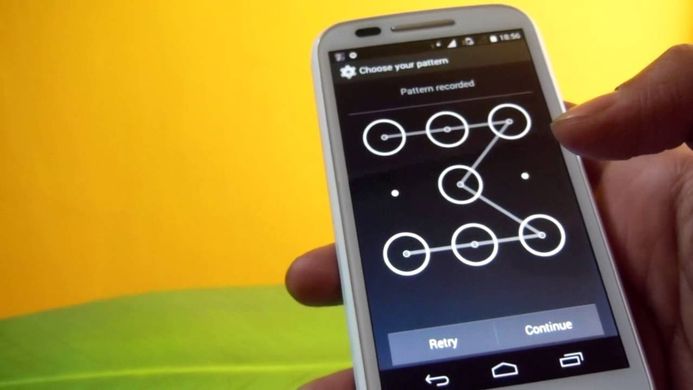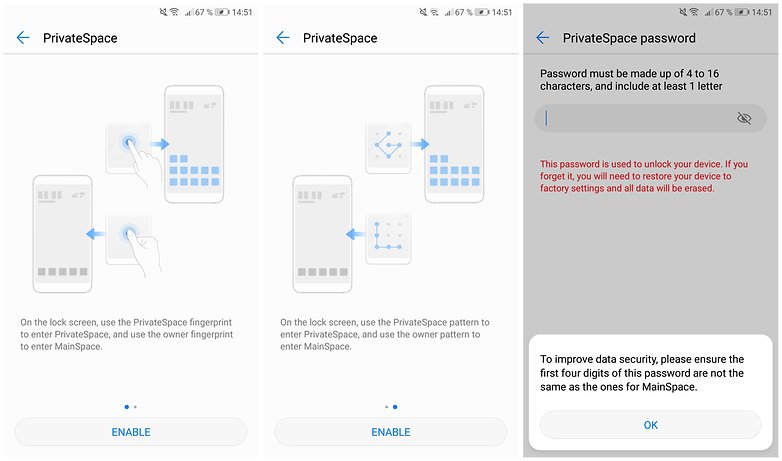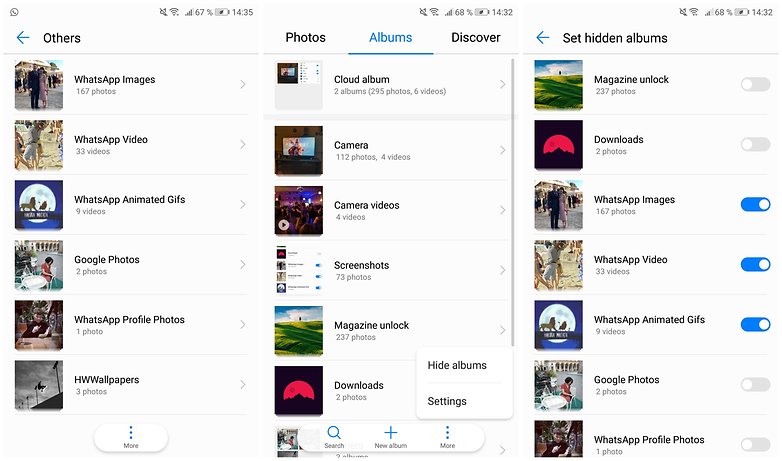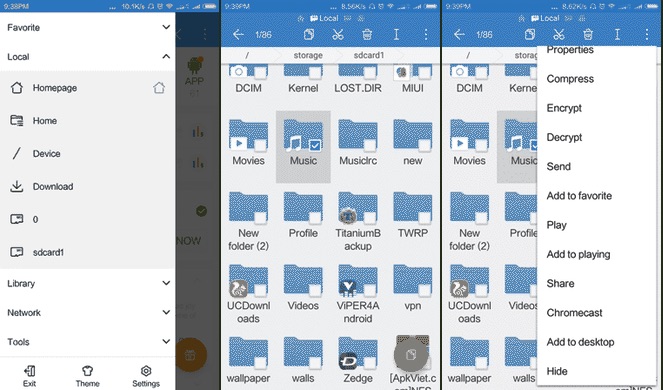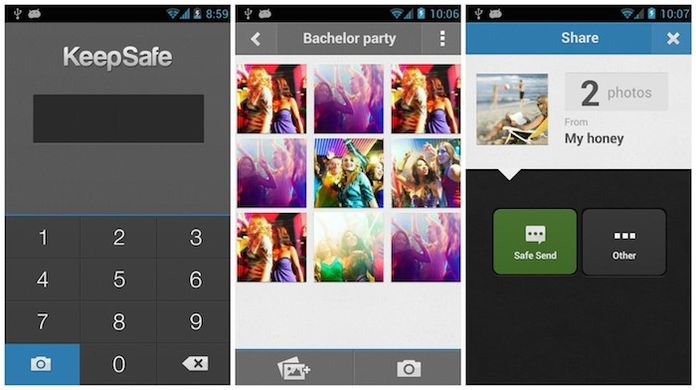Comment masquer des fichiers, des photos et des vidéos sur Android
Beaucoup d’entre nous, à un degré plus ou moins grand, sommes quelque peu jaloux en ce qui concerne la protection des données stockées sur nos smartphones. Nous avons souvent recours à la méthode du blocage d’écran (le capteur d’empreintes digitales est maintenant plus courant), mais parfois cela ne suffit pas.
Lorsqu’une autre personne a accès à votre téléphone, quece soit sous votre permission ou non, vous devez parfois prendre certaines mesures pour ne pas en montrer plus que vous le souhaitez. C’est le moment de cacher vos photos les plus privées, vos fichiers personnels et vos applications les plus délicates.
Voici notre tutoriel du jour, où nous vous expliquons comment cacher vos fichiers, photos, vidéos ou mêmes certaines applications sur votre Android.
Configurez un espace privé sur votre smartphone
L’un des moyens les plus complets de masquer des fichiers, des photos et des vidéos sur votre smartphone est de créer un espace privé. Il faut créer une deuxième version de votre système d’exploitation protégée par un mot de passe ou une empreinte digitale différente de celui de votre principal système.
Chaque fabricant a une manière légèrement différente de configurer cela, mais nous allons vous montrer un exemple à titre de référence :
– Allez dans Paramètres, puis Sécurité et confidentialité.
– Vous y trouverez les options d’espace privé.
– Activez un nouvel espace privé et définissez un mot de passe (différent de votre principal).
– Vous pouvez également ajouter une empreinte digitale pour déverrouiller l’espace privé.
Vous verrez que votre espace privé ressemble à la configuration par défaut et cache toutes vos photos et vidéos privées de votre espace principal.
Masquez certains dossiers de l’application Galerie
Si vous ne souhaitez pas créer un nouvel espace privé, vous pouvez également masquer certains dossiers contenant des photos ou des vidéos privées de votre application Galerie sur Android.
Pour ce faire c’est très simple, bien que les options puissent être dans un endroit légèrement différent selon le type de personnalisation Android que vous avez.
– Accédez à votre galerie et localisez les dossiers que vous souhaitez masquer.
– Appuyez sur les trois points et sur le bas de l’écran pour ouvrir la bulle de Paramètres.
– À partir de là, vous pouvez appuyer sur Masquer les albums, et choisir ceux que vous souhaitez voir apparaître ou non dans la Galerie.
Utilisez une application tierce
a) Pour les fichiers
Si vous avez un navigateur de fichiers et souhaitez masquer plusieurs fichiers, vous pouvez créer un dossier dont le nom commence par un point. Il existe des applications qui vous aident à cacher des fichiers sans avoir à les regrouper dans un dossier, aujourd’hui nous vous proposons ES File Explorer.
Celui qui est probablement le navigateur de fichiers le plus connu sur Android a cette option. Pour masquer le fichier souhaité, il suffit de le localiser, d’appuyer sur l’icône et de sélectionner l’option Masquer. Vous pouvez même sélectionner plusieurs fichiers pour les masquer d’un seul clic.
Pour les afficher à nouveau, vous devez d’abord faire défiler l’écran vers la gauche et changer le commutateur Afficher les fichiers cachés, puis, dans le même menu, vous devez afficher l’option Outils, cliquer sur Masquer la liste et restaurer les fichiers souhaités.
b) Pour les photos
De nombreuses personnes utilisent leur smartphone comme appareil photo principal. Dans certains cas, certaines images sont délicates et tout le monde ne devrait pas y accéder.
Keepsafe est une application où vous pouvez cacher certaines de vos photos ou vidéos. Chaque fois que vous souhaitez accéder à l’application, vous devez entrer un code PIN à quatre chiffres, que vous avez précédemment configuré. Il vous suffit d’ouvrir l’application et d’importer la photo de votre choix dans l’album choisi.
À noter : les photos que vous importez ne peuvent pas être vues dans une autre application de galerie de photos. Gardez l’icône de Keepsafe à portée de main.
c) Pour les applications
Bien qu’elle soit moins connue, APUS Launcher dispose de suffisamment de personnalisation et d’options pour améliorer votre expérience.
APUS vous permet de cacher des applications assez facilement. Pour ce faire, entrez dans les Paramètres de l’application, sélectionnez Masquer les applications, appuyez sur le symbole « + » et sélectionnez celles que vous voulez cacher.
Ensuite, vous pouvez configurer un modèle de sorte que personne n’accède à la liste des applications masquées sans votre permission.

ES Explorateur de Fichiers
ES Explorateur de Fichiers vous permet de gérer tous vos documents et applications mobiles ainsi que ceux stockés dans les services de Cloud. Reconnaît tous les types de formats de fichiers et vous permet d’effectuer des actions telles que le déplacement des documents et des fichiers sur la carte SD, supprimer, renommer ou même les cacher.

Cacher photos avec KeepSafe
KeepSafe est une application multimédia qui permet de masquer des photos et des vidéos dans la galerie mobile. Créez des mots de passe pour déverrouiller la galerie, ajoutez des images dans Facebook KeepSafe, montrez des images en plein écran ou dans un diaporama, faites pivoter et agrandir les photos.

APUS Launcher – Petit, rapide.
APUS Launcher est un lanceur facile à utiliser, qui en plus d’être intuitif, épargne de l’espace et améliore les performances de votre Android grâce à un grand nombre de fonctionnalités. Trie automatiquement vos applications dans des dossiers, optimise votre Android en un seul clic et active la batterie en mode d’économie, et d’autres options.